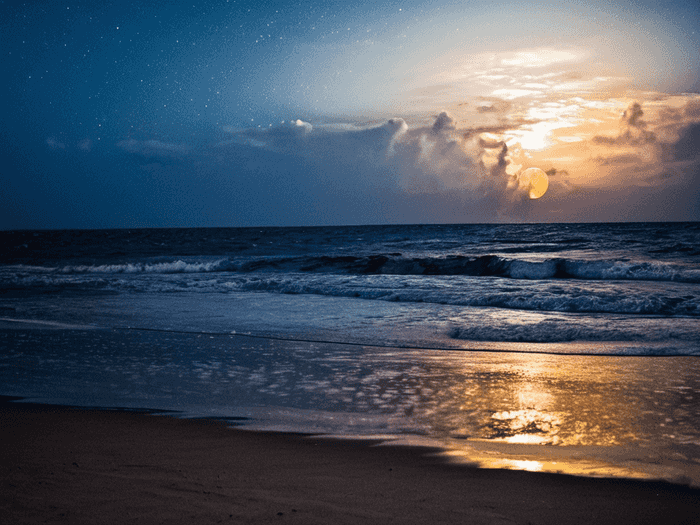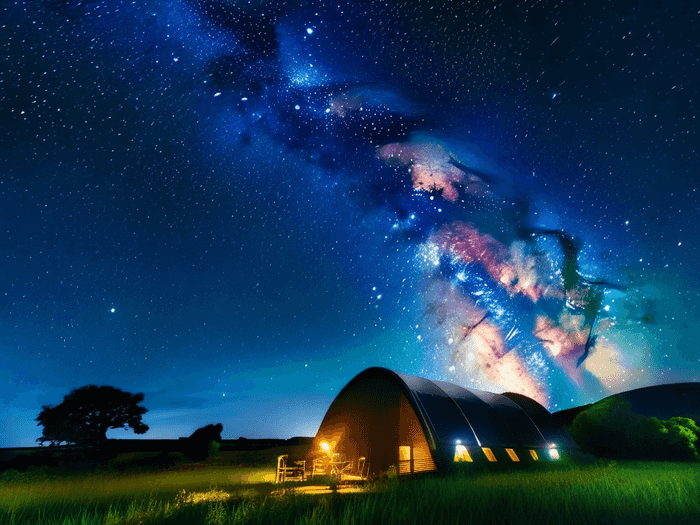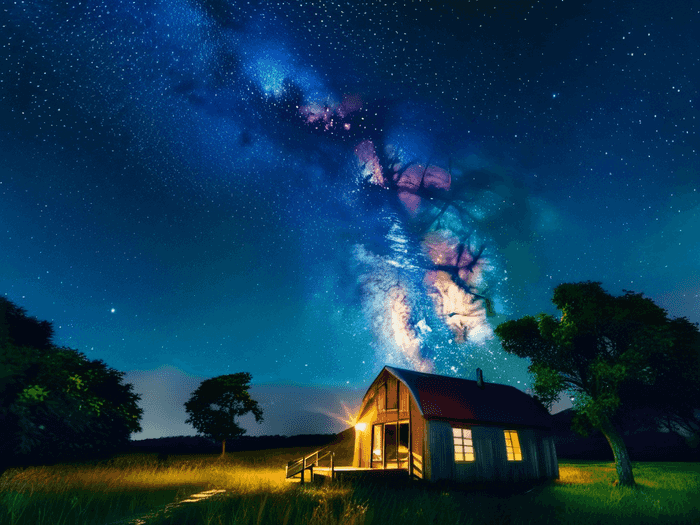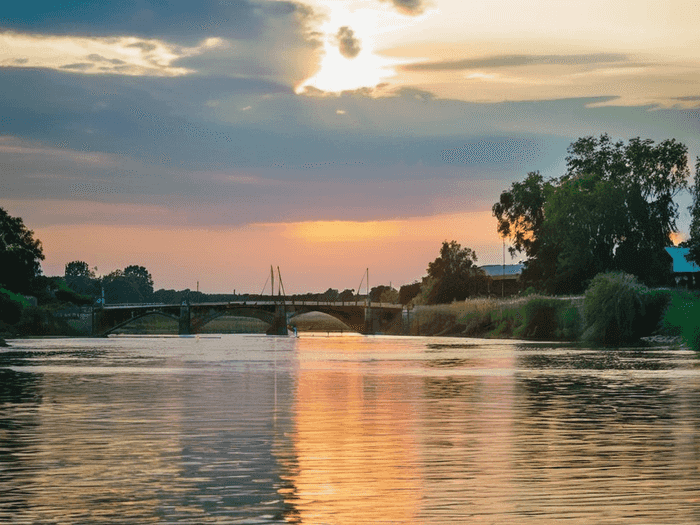
音乐最后怎么淡化
2025-05-12 05:39:44

耐性与骨气 已认证
已认证
 已认证
已认证耐性与骨气为您分享以下优质知识
以下是音乐结尾淡化的几种方法,涵盖软件操作技巧和实用建议:
一、使用音频编辑软件的淡出功能
线性淡出
- 在音频轨道末端添加“线性淡出”效果,通过拖动过渡边缘调整持续时间(通常2-5秒效果最佳)。
- 若需更自然效果,可选择“恒定功率”淡出类型。
曲线淡出
- 通过“效果控件”面板添加关键帧,在音频末尾设置音量值为0,调整关键帧间距实现平滑过渡。
关键帧精确控制
- 在音频结束前添加关键帧,调整音量至0,通过拖动关键帧间距控制淡出速度。
二、手动调整音量
渐强渐弱控制
- 使用音频编辑软件的音量调节工具,手动将音量从最大值逐渐降低至0,注意避免突然中断。
- 对于歌唱表演,可通过控制演唱距离和音量实现自然淡出。
音频增益消除残余
- 在关键帧后添加“音频增益”效果,将音量调至-16dB或更低,彻底消除淡出后的杂音。
三、专业音频处理软件(可选)
Adobe Audition
- 使用“线性值”工具拖动音频波形实现自定义淡出曲线,支持导入多个音频文件混合淡入淡出效果。
Adobe Premiere Pro
- 通过“音频过渡”面板添加“交叉淡化”效果,设置持续时间(如5秒)和淡入淡出曲线。
四、注意事项
素材准备:
使用高质量音频文件可提升淡出效果的自然度。
预览调整:完成淡出后反复试听,确保过渡平滑,必要时微调关键帧参数。
兼容性处理:若需导出为不同格式,建议先备份原始文件。
通过以上方法,可灵活实现音乐结尾的淡出效果,根据需求选择合适工具和技巧。